Comment créer un événement ?
Découvrez comment bloquer un certain nombre de places dans le parking grâce à la gestion d'événements.
La disponibilité de cette fonctionnalité dépend de votre plan d'abonnement et de votre rôle.
Définition : Un événement est une occasion spéciale au cours de laquelle une organisation met hors service un certain nombre de places pour un usage spécifique (par exemple, une fête d'entreprise, une visite de client, l'entretien du parking, etc.) Ces places ne seront pas accessibles pour les réservations, les réservations de type "premier arrivé, premier servi" et "à la volée" ; le contrôle d'accès est laissé au gardien du parking.
Pourquoi devrais-je créer un événement dans Izix ?
Il existe plusieurs raisons pour lesquelles vous devrez, à un moment donné, bloquer certaines places dans votre parking. Par exemple, si des travaux d'entretien sont prévus dans le parking et que vos collègues ne pourront pas se garer pendant un certain temps, si une fête d'entreprise est organisée, si vous souhaitez mettre en place un nouveau groupe de places, etc. Ces places ne seront alors plus disponibles à partir du jour où votre événement commencera
Lorsque vous créez un événement, vous bloquez par défaut les places de stationnement. Néanmoins, les réservations déjà existantes ne seront pas annulées automatiquement. Par conséquent, une surréservation peut se produire. Vérifiez les réservations existantes dans les "Logs d'accès", en fonction de la période de l'événement, pour les annuler, si elles n'ont pas encore commencé. Plus les événements sont planifiés tôt, moins il y a de risques de surréservation.
Comment puis-je créer un événement ?
Les événements sont créés au niveau des groupes de spots. Si un événement a un impact sur plusieurs groupes de spot(s), vous devrez créer plusieurs événements. Par conséquent, nous vous conseillons d'identifier d'abord le(s) groupe(s) de spots concerné(s) par votre événement, et le nombre de spots dans chaque groupe.
1. Connectez-vous à Izix
2. Cliquez à gauche sur le parking impacté
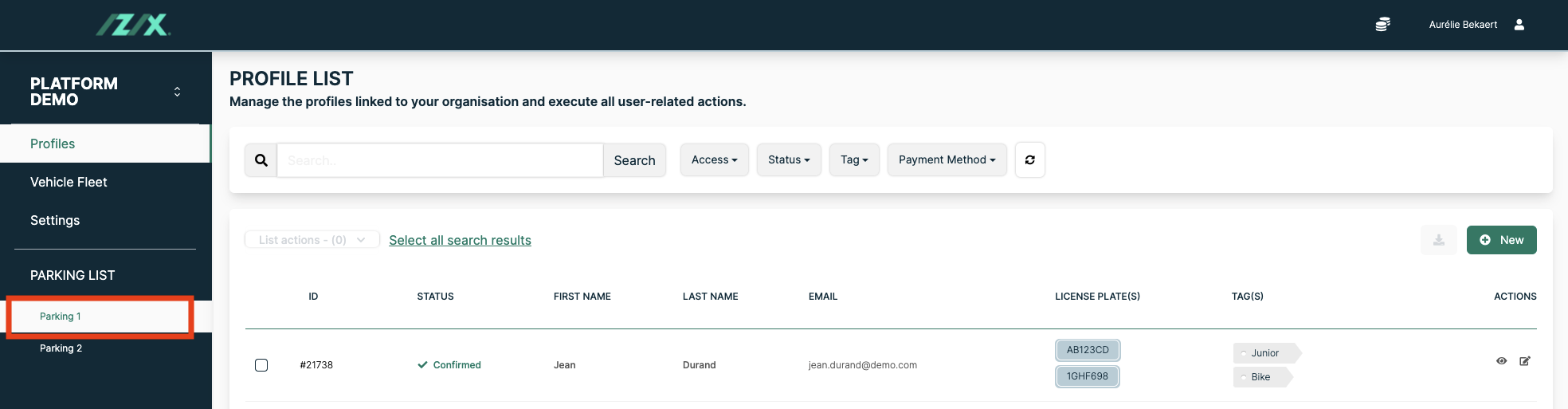
3. Cliquez sur "Administration"
4. Sélectionnez "Gestion des événements"
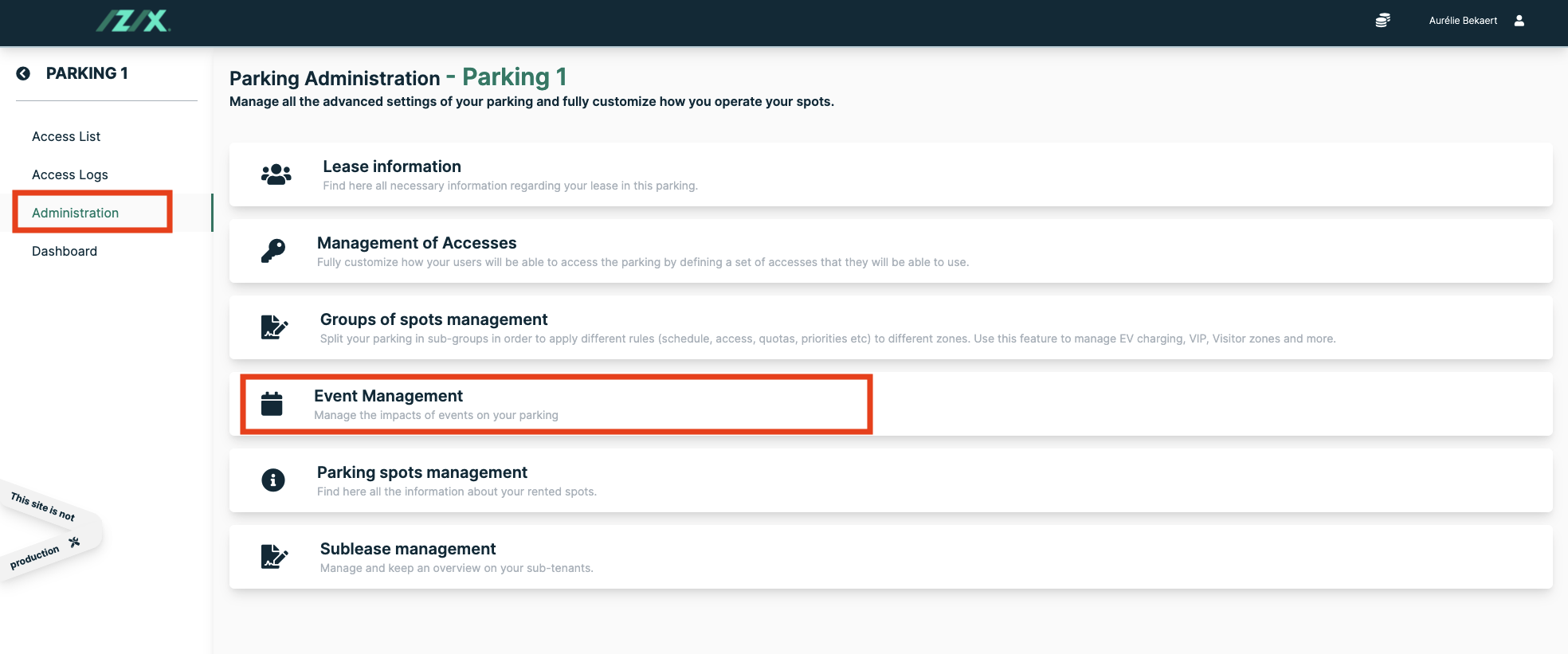
5. Cliquez sur le bouton "Nouveau" pour pouvoir créer un nouvel événement.
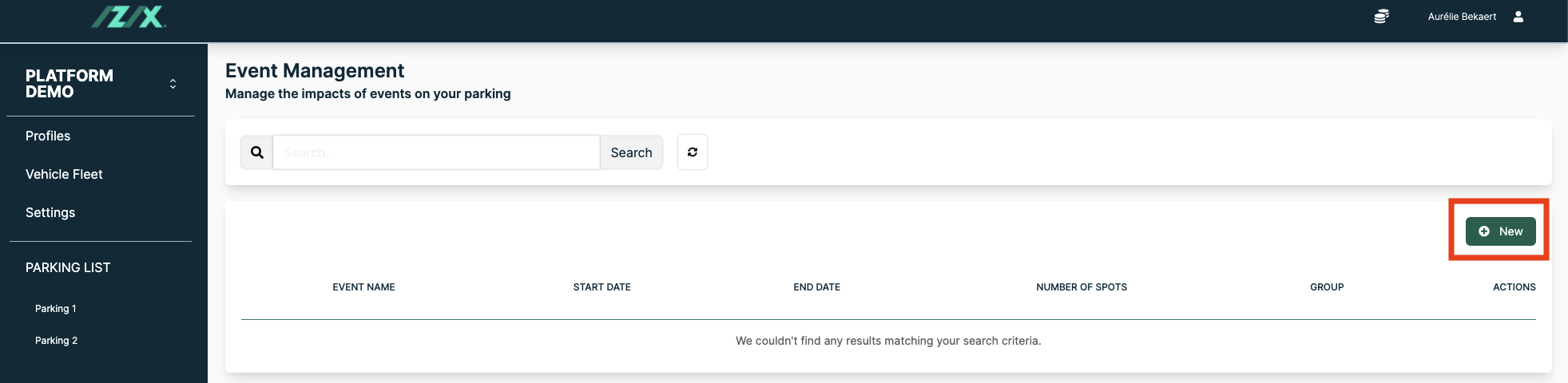
6.Remplissez les données concernant votre événement : groupe de place(s), quantité de place(s) impactée(s), nom de l'événement et période de l'événement.
7. Confirmez pour sauvegarder les données et l'événement
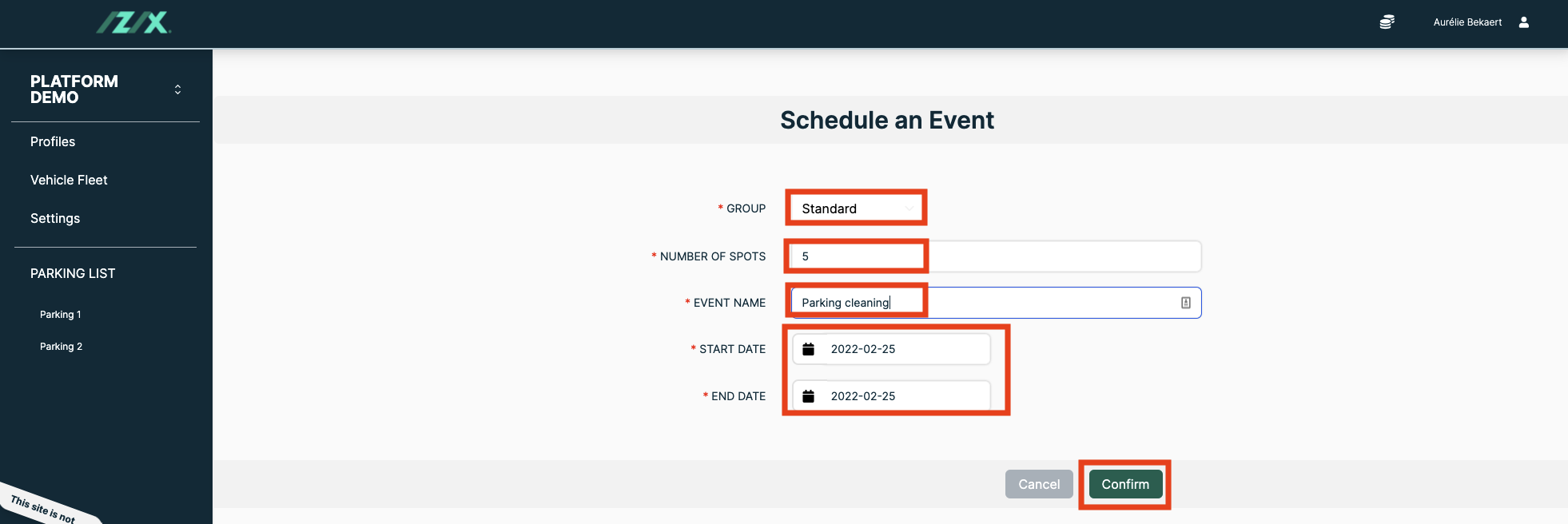
En ce qui concerne la date de fin d'un événement, si la date de fin est par exemple le 03/05, elle comprendra toute la journée du 03/05, donc jusqu'à 23:59.
Si vous souhaitez que l'événement dure jusqu'au 02/05, vous devez insérer comme date de fin 02/05.
Vous ne pourrez pas planifier un événement le jour même de son lancement. Assurez-vous de planifier votre ou vos événements à l'avance !